LED REGZA 22RE1の取扱説明書・マニュアル [全92ページ 11.51MB]
manual.pdf?no=77241&fw=1&pid=12977
http://www.toshiba-living.jp/.../manual.pdf?no=77241&fw=1&pid=12977 - 11.51MB
- キャッシュ
59546view
92page / 11.51MB
録画機器の準備をする本機から起動するサーバーを登録する 録画・再生の基本的な設定をする● ネットワーク接続(LAN 接続)での起動(Wake on LAN)に対応した機器(DLNA 認定サーバー、DTCP-IP 対応サーバー)を登録しておくと、番組再生などの際に機器が起動していないときに本機の操作で起動することができます。● 前ページの要領で対象の機器を接続して電源を入れ、以下の操作をします。1録画機● USBハードディスクでの録画・再生に関する基本的な設定をすることができます。1を押し、とで「レグザリンク設定」「録画再生設定」⇨の順に進む(ふたの中)USBハードディスク設定サーバーの登録を押し、とで「レグザリンク設定」「サーバーの登録」⇨の順に進む(ふたの中)録画再生設定HDMI連動設定レグザリンク設定USBハードディスク設定器サーバーの登録準HDMI連動設定の2録画再生設定備レグザリンク設定をす設定する項目をで選んでを押し、表(次ページまで)の手順で設定する今すぐニュース設定●「サーバーの登録」の画面が表示されます。対象機器がない場合は、内容が空欄になります。る2本機登録する機器をで選び、ダイレクト録画時間設定 2時間ワンタッチスキップ設定 30秒を押すワンタッチリプレイ設定 10秒●を押すたびに と が交互に切り換わります。登録する機器に をつけます。●「Wake on LAN」の欄の「対応」 対応機器としては、本機が認識できた場合に表示されます。対応機器であっても本機が認識できない場合は表示されません。か録画再生設定●「Eメール録画予約設定」については、 52ください。項目サーバーの登録らEメール録画予約設定デバイスネームMACアドレス動XX−XX−XX−XX−XX−XX対応○○○○○○○○○○XX−XX−XX−XX−XX−XXる○○○○○○○○○○XX−XX−XX−XX−XX−XXす対応サー説明および操作手順「今すぐニュース」操作編 46 )(で録画するニュース●番組の登録や、取消しができます。●「今すぐニュース」の番組は、本機に接続したUSBハードディスクに録画されます。複数のUSBハードディスクを本機に登録している場合は、ニュース番組を自動録画する機器を登録します。Wake on LAN○○○○○○○○○○起をご覧登録する機器に で をつけるバ今すぐニュース機器の登録ーを● ニュース番組を自動録画するUSBハードディスクを登録します。❶で「今すぐニュース機器の登録」を選び、を押す登録完了登録3する/選択が終わったら、了」を選んでを押すで「登録完❷ ニュース番組の録画に使用する機器をを押すす今録ぐ画ニ・今すぐニュース番組の登録ュ再生時の機器選択について再生● 番組再生などの際に、登録した機器が起動していない場合は「機器選択」の画面に薄くなって表示されます。その機器を選択してを押すと下図の画面が表示され、機器を起動することができます。の基本的な設Wake on LANをサーバーを起動します。る・起動には時間がかかる場合があります。・サーバーがWake on LANに対応していない場合は、 起動しません。定すで選び50いいえ決定 を押す定設スー● 自動録画するニュース番組を登録します。● 番組は18個まで登録できます。※ 番組編成は変更になることがあります。その場合は設定を変更してください。❶で「今すぐニュース番組の登録」を選び、を押す❷ 以下の操作でニュース番組を登録・取消するよろしいですか?はいで選び、戻る で前画面■ 番組を自動登録する場合● ニュース番組を自動登録することができます。● す で に 登 録 さ れ て い る 場 合 は、登 録 済 み のニュース番組をすべて取り消して自動登録がやり直されます。①を押す● 機能の説明画面が表示されます。�
参考になったと評価
 71人が参考になったと評価しています。
71人が参考になったと評価しています。
この取扱説明書が関連付けられている製品








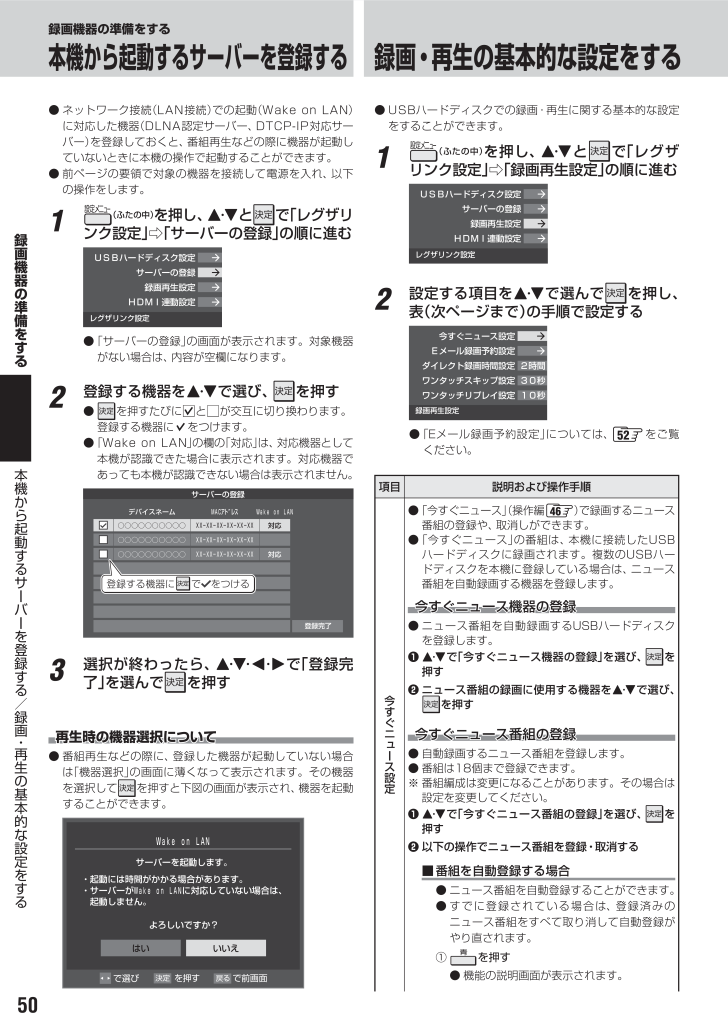
 71人が参考になったと評価しています。
71人が参考になったと評価しています。




